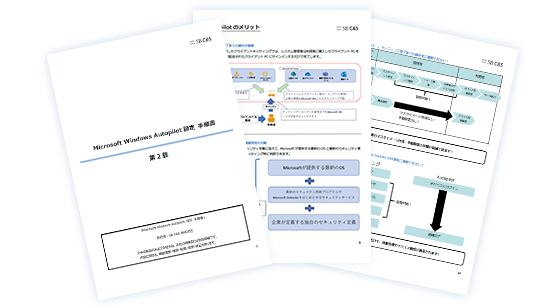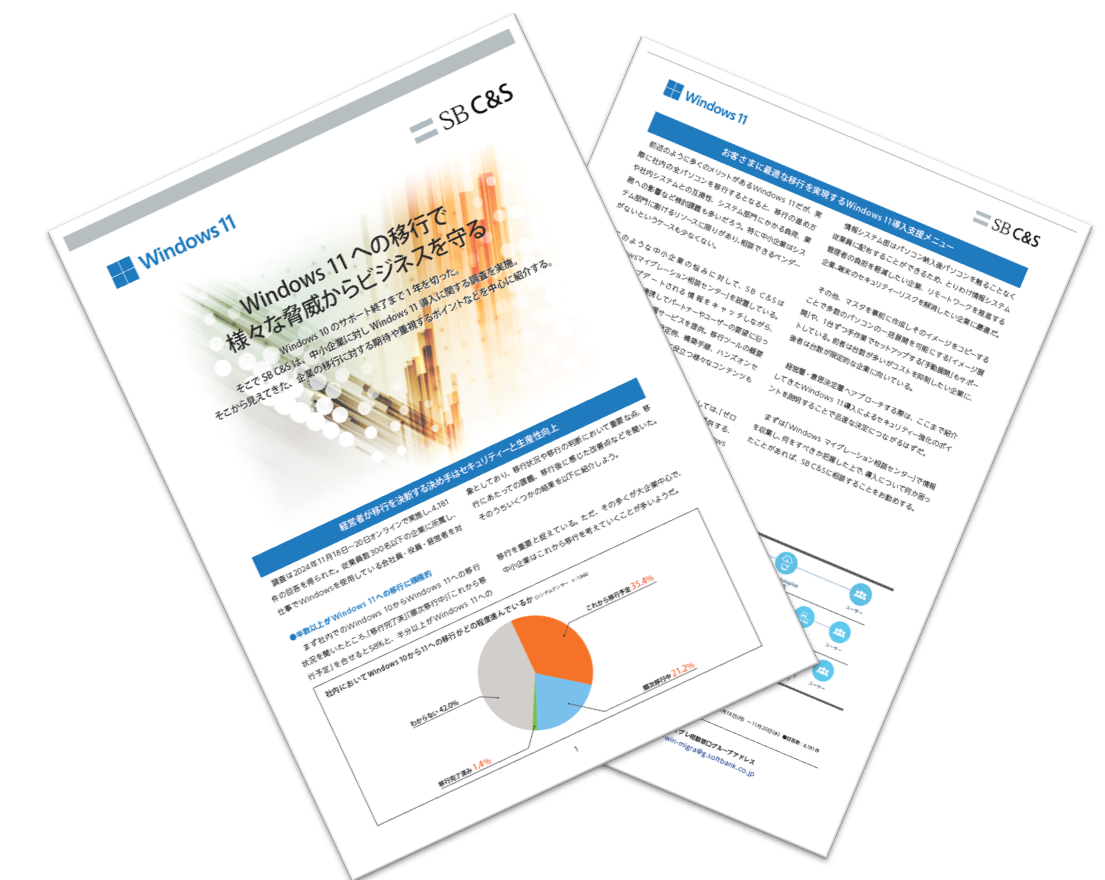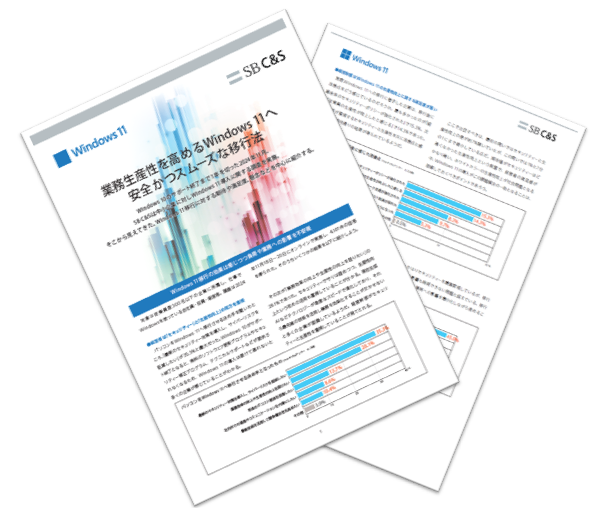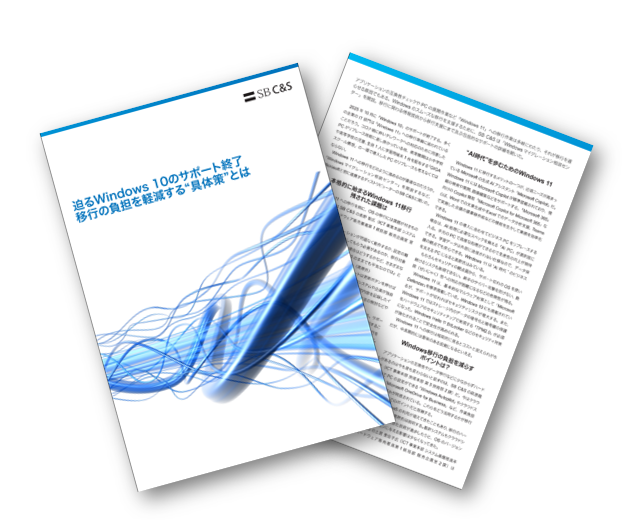- Windowsマイグレーション相談センター:HOME
- ブログ
- SSDが故障したときに起きる症状とは?原因と対処法も詳しく解説
ブログ
SSDが故障したときに起きる症状とは?原因と対処法も詳しく解説

SSDが故障したときには、症状としてパソコンの動作に不具合が起きます。実際に起きる不具合やその対処法を知っておくことで、SSDが原因であるかを判断し、大切なデータを守るための対応が可能になります。
この記事では、SSDが故障したときに起きる症状やSSDの寿命についてご紹介します。また、故障の原因と対処法などもお伝えしていますので、ぜひご参考にしてください。
SSDが故障したときに起きる症状
SSDが故障した際は、デバイスに認識されなくなったり、容量が少なく表示されたりするなど症状が見られるようになります。
ここでは、それらの症状についてご紹介しますので、当てはまっているかを確認してみましょう。
SSDがデバイスに認識されない
SSDでデバイスを認識する部分が破損すると、デバイスに接続した際に認識されなくなることがあります。外付けSSDが認識されない場合は、ケーブルやデバイスが原因のこともあるため、まずはケーブルの抜き挿しや再起動で認識されるかを確認しましょう。それでも認識されない場合は故障が疑われます。
また、OSが内蔵SSDにインストールされている場合、それが認識できなくなるとパソコンが起動できなくなったり、「Boot Device Not Found」というエラーメッセージが表示されたりといった症状も見られます。
内蔵SSDの接続コネクタを抜き差しすると起動することもありますが、パソコンケースの取り外しが必要で組み立てに慣れていない方にとっては難しい方法です。むやみに行うと別のトラブルが起きることもありますので、専門の業者に任せるほうがよいでしょう。
実際より少ない容量が表示される
SSDが故障すると、SSDを制御するファームウエアというソフトに障害が発生し、正確な状態が認識できずに、実際の容量より少ない容量が表示されることがあります。
例えば、実際は512GBの容量があっても、数MBといった少ない容量が表示されます。
先述したパソコンが起動できない場合は、SSD以外にもさまざまな原因で起こることがありますが、容量が少なく表示されるのはSSD特有の症状といえます。このような症状が起きている状態でパソコンを使用し続けると、状態の悪化につながるため、パソコン販売店や修理店に相談するなどの早急な対処が必要です。
処理速度が異常に遅くなる
SSDが正常な場合はデータの読み書きを速く行えますが、故障していたり不具合が発生していたりすると、一つ一つの処理速度が異常に遅くなることがあります。また、以前より読み書きが遅くなるだけでなく、フリーズも発生するようになるとSSDが完全に使えなくなるのも時間の問題ですので、早急にバックアップを取っておきましょう。
動作が重くなる原因には、SSDの故障だけでなくシステムの不具合も考えられるため、Windows Updateやシステムのフォーマットによって改善される場合があります。
ファイルの操作ができなくなる
ファイルシステムの破損や不良セクタの蓄積による倫理障害によってファイルが読み込めなくなり、閲覧やコピー、編集などの基本的なファイル操作を行えなくなることがあります。このような症状があっても完全な故障ではありませんが、繰り返し再起動をすると不具合が悪化することもあるため、パソコンの使用を控えることをおすすめします。
パソコンのフリーズや電源が落ちる
パソコンが急にフリーズしたり、電源が落ちたりすることもSSDが劣化や故障した際の症状としてあげられます。劣化が進むと、要求されるデータ処理に耐えられなくなり、重い作業をしていなくてもフリーズや電源が落ちる頻度が増えるため、故障が近くなっているといえるでしょう。
ここでは、SSDが故障したときに起きる症状についてご紹介しましたが、故障ではなく寿命を迎えている可能性もあります。次にご紹介する内容を見て、SSDの寿命についても理解しておきましょう。
SSDの寿命について
SSDの寿命は約5年とされていますが、使用する環境やSSDの種類、データを読み書きする頻度によっては10年ほど使えることがあり、寿命が3〜4年であるHDDと比べても長めであるといえるでしょう。
SSDはHDDと違ってデータの書き込み回数に上限があり、性能によって約3,000〜1,000,000回までの書き込みが上限となっています。しかし、業務での長時間の使用によってデータを読み書きする回数が多くなると、SSDの劣化が進行しやすくなるため、使用状況によっては回数の上限に達する前に書き込みができなくなることもあります。
では、SSDの寿命を確認する方法はあるのでしょうか。次に、その方法をご紹介します。
SSDの寿命を確認する方法
SSDの寿命を確認するには、ユーティリティソフトを使用します。多くのSSDメーカーでは、公式のウェブサイトにユーティリティソフトを用意しており、SSDの寿命確認や不具合の発見と解消、不具合の詳細確認などを行えます。SSDの故障後にデータを復旧したい場合は、専門のデータ復旧業者に相談してみるとよいでしょう。
SSDのフラッシュメモリは故障の原因になりやすい
SSSDの特長として、HDDと比べて衝撃に強いですが、熱や静電気などの衝撃以外による原因で故障することがあります。そもそもSSDは、メモリコントローラー・キャッシュメモリ・NAND型フラッシュメモリという三つのパーツで構成されており、HDDなどの磁気ディスクのような物理的に駆動するパーツがありません。そのため、衝撃に強いだけでなく、データの読み書きが高速であることや、消費電力と動作音が小さいことがSSDの強みです。
しかし、パーツの一つであるフラッシュメモリが熱や静電気に弱いため、このことが故障の原因となる可能性があります。SSDは複数のフラッシュメモリに分散してデータを保存していますが、一つでもそのメモリが故障するとデータを読み取れなくなります。
SSDにおける故障の種類と原因

先述では、SSDの故障が近くなるとさまざまな症状が見られることや寿命についてご紹介しましたが、故障は3つの種類に分けられ、不適切な使用が原因となってそれらの故障が引き起こされます。故障が考えられる際はそれらの種類の中でどの故障が起きているのか、原因は何かを知ることで対処法につなげられるため、ここでご紹介する内容を見ていきましょう。
故障の種類
SSDの故障は、物理障害・論理障害・ファームウエア障害の3種類に分けられます。ここでは、それぞれの故障の特徴や対処法についてご紹介します。
物理障害
物理障害とは、SSDが物理的に壊れている状態のことです。落下などでの強い衝撃や静電気などでの過電流の発生、水没や経年劣化も原因としてあげられ、内蔵SSDに物理障害が起きるとパソコンは正常に動かなくなります。物理障害ではデータの復旧が非常に難しく、専門業者に依頼してもデータが復旧できないこともあります。
論理障害
論理障害とは、SSDに保存されているデータの破損や、データを管理するファイルシステムに不具合が発生している状態のことです。データの誤削除や読み書き中に電源を落とすなどが原因で発生します。SSDが故障する原因の多くが論理障害であり、物理的な破損ではないためデータを復旧できる可能性が高いです。軽度な障害であれば、データ復旧ソフトの使用やバックアップ後にフォーマット(初期化)を行うことで直せることもあります。
ファームウエア障害
ファームウエア障害とは、SSDを制御するソフトである「ファームウエア」に不具合が発生している状態のことです。この障害が起きると、SSDに保存されているデータの容量や空き容量を正確に計測できなくなります。そのため、先述したように実際は512GBの容量があっても、数MBといった少ない容量で表示される現象が起きてしまいます。
この障害を直すには、ファームウエアを最新のものにアップデートすることが推奨されていますが、アップデートに失敗してSSDが故障してしまうこともあります。アップデートに失敗するとデータを損失する恐れがありますので、試す前に必ずバックアップを取っておくようにしましょう。
故障の原因
SSDは衝撃に強いとはいえ、消耗品であるため不適切な使用や経年劣化が故障の原因となります。ここでは、それらの原因や対処法についてご紹介しますので、使用方法や環境を見直してみましょう。
電源をつけたままにしている
SSDを使用している間は常に通電しており、内部の絶縁体が劣化していきます。そのため、SSDを長時間使用することで劣化が早まり、通さなくてもよい部分にまで電気を通してしまうなどでフラッシュメモリのセルが破損します。
パソコンを使っていない間も電源を落とさずにSSDを接続したままにしていると常に通電している状態になります。電源が入っている間はバックグラウンドでもパソコンが動き続けているため、電源を落とすかSSDの接続を解除するよう心がけましょう。
高温や湿気のある場所に置いている
SSDは高温や湿気に弱く、高温では半導体メモリの劣化を早め、湿気では結露により内部の部品が故障することがあります。
また、SSDだけでなく他のパーツやパソコン自体も高温や湿気によって故障することがあるため、加湿器やお風呂場の周辺などの湿気が多い場所や、直射日光などで高温になりやすい場所にパソコンやSSDを置いて使用するのは避けましょう。
ホコリが多い場所で使用している
ホコリが多い場所では、パソコンを使用しないようにしましょう。ホコリが多いと冷却ファンにホコリがたまり、冷却機能が弱まってしまいます。これにより、パソコン内部の温度が高くなりやすくなるだけでなく、ホコリによる静電気の発生リスクも高まります。
先述したように、SSDは高温や過電流によって故障することがあるため、内部が高温になりやすい環境や、静電気が発生しやすい環境での使用は避けるべきでしょう。
また、定期的にホコリを取り除き、入り込まないようにフィルターを用意するといった対策を行うことが大切です。
空き容量が少ないまま使用している
SSDではデータを保存する際、空き容量のあるセルにデータが書き込まれます。上書き保存をする場合も同様に、既存のファイルに上書きするのではなく、新規でデータが書き込まれる仕組みとなっています。
SSDに空き容量が少ない状態でデータを保存しようとすると、不要となった過去の上書きデータや削除済みのフォルダにあるデータを自動的に消去して、書き込みをするためのスペースを空けてから処理を行います。
空き容量が少ないと毎回この作業を行わなければならず、処理の負荷が大きくなりSSDの寿命が短くなります。また、パソコンの動作速度にも影響が出ることもあるでしょう。
SSDを長く使用するには定期的に空き容量を確認し、動画などのサイズが大きいファイルは外付けHDDを利用することがおすすめです。
不要な書き込みが多い
SSDは、書き込み回数が多くなるほど劣化も進行します。先述したように、SSDの寿命は約5年とされていますが、法人では業務などでSSDの使用頻度が高くなり、書き込み回数も非常に多い場合は寿命が短くなります。急に故障することもありますので、不要な書き込みはできるだけ行わないようにしましょう。
物理的に衝撃を受けている
SSDは物理的な衝撃に強いとはいえ、耐久性を超える衝撃が加わってダメージを受けると故障します。内蔵SSDでは、落下などによるノートパソコン本体への衝撃が原因となり、外付けSSDでは、落下物の下敷きになるなどで衝撃が加わることが故障の原因となります。
そのため、SSDが故障しないように内部の負荷を意識して使用していても、予期せぬ物理的な衝撃で故障してしまうことがありますので、取り扱いには注意して安全な保管と使用を心がけましょう。
SSDが寿命を迎えている
使用し始めてから5年前後が経過した際の故障は、SSDの寿命による自然故障であると考えられます。この場合は買い替えるタイミングとなりますので、新しいSSDを購入することをおすすめします。
ここまでで、原因についてのご紹介とそれぞれの対処法についても触れましたが、より詳しい対処法も次でご紹介しますので、それぞれについて確認しましょう。
SSDが故障したときの対処法

SSDが故障した際、内部のデータを復旧するには適切に対処する必要があります。適切な対処により、状況次第でデータを復旧できる可能性が高まるため、対処法を押さえておきましょう。
バックアップを取る
SSDが正常に認識されているものの、動作の不具合が増えてSSDの故障が疑われる場合は、データの読み書きができているうちにバックアップを取っておきましょう。SSDが完全に故障するとデータが使えなくなってしまい、法人の場合は業務にも大きく影響が出ますが、バックアップを取っておけば、大事なデータを失って業務に支障が出ることを最低限に抑えられます。
新品の購入や別のSSDに交換する
使用する前のSSDが不良品だった場合や、すでに故障したSSDのバックアップを取っている場合は新しいSSDを購入することをおすすめします。購入には費用がかかりますが、バックアップのデータを新しいSSDに移すことで、以前と同様の作業環境に戻せます。
また、SSDの故障前に別のものを使ってデータを複製していた場合は、そのSSDに交換するだけで、複製したときの状態でパソコンを使えるようになります。
ただし、内蔵SSDが故障した場合の交換は別のトラブルが起きるリスクがあり、専門的な作業が求められるため、むやみに自分で交換しようとするのではなく、専門業者に依頼するとよいでしょう。
フォーマット(初期化)を行う
SSDに論理障害が起きている場合、パソコンを工場出荷時の状態に戻す「フォーマット(初期化)」を行うことで、この障害が直ることがあります。フォーマットではパソコン内部の全てのデータを削除し、OSを再インストールするため、フォーマット前にデータのバックアップを取っておきましょう。
ただし、フォーマットは電力消費が激しく、時間もかかるためSSDの状態が悪化する可能性があります。そのため、他の方法を試してもうまくいかない場合の最終手段として検討するとよいでしょう。
データ復旧ソフトを利用する
軽度の倫理故障の場合、データ復旧ソフトを利用することでデータを取り戻せる可能性があります。ネット上には無料で使えるソフトがあり、費用をかけずに復旧作業を行えますが、ソフトによって質が異なる点に注意が必要です。データが直る保証はなく、場合によっては状態を悪化させる恐れがあるため、復旧できなくてもよいという場合以外は、できるだけ使用を避けた方がよいでしょう。
専門業者に依頼する
最も安全かつ確実にデータを復旧したい場合は、専門業者に依頼することがおすすめです。専門業者では、データ復旧ソフトだと復旧できない重度の論理障害や物理障害でもデータを復旧できる可能性があります。故障したSSDの中に失いたくないデータが入っている場合は、専門業者に依頼しましょう。
CHKDSK(チェックディスク)を実行する
Windowsの標準機能として、SSDの不良セクタを検出し、修復を行ってくれるCHKDSK(チェックディスク)という機能があります。以下の手順で修復を行うことで、データの読み込みが可能になる可能性があります。
1.Windowsのタスクバーにある検索ボックスで「コマンドプロンプト」と入力し、その画面を開く
2.コマンド プロンプトで「chkdsk C: /f /r /x」と入力し、Enterを押すことでチェックディスクを実行できます。
※このとき、Cの部分は故障が疑われるSSDやHDDの文字を入力しましょう。
これにより、不良セクタの検出と修復が完了します。この方法で直らない場合は、不良セクタ以外の原因で故障していると考えられます。
法人企業で使用しているパソコンの場合は必ず情報システム部などの担当者に確認してから作業を行いましょう。
SSDの使用でパソコンが起動しないときに確認することと注意点
SSDの使用前や使用中にパソコンが起動しない場合は、SSDがパソコンに認識されているか、電源がついているかを確認しましょう。また、繰り返しの再起動やSSDの分解はしないように注意が必要です。ここでは、それぞれの確認することと注意点についてご紹介します。
新しいSSDを認識しているか
SSDを新品に取り替えたのにパソコンが起動しないときは、パソコンが新しいSSDを認識していないことが原因として考えられます。SSDを交換しても、パソコンのフォーマット(初期化)を行わずに使用するとSSDが認識されません。
フォーマットは、SSDをパソコンに認識させるためにも重要であるため、SSDが認識されていない場合はフォーマットを行いましょう。それでも認識されない場合は初期不良の可能性もあるため、メーカーやパソコン販売店に問い合わせてみるのをおすすめします。
パソコンの電源がついているか
外付けSSDを使用していてパソコンが起動しないときは、電源の入れ忘れが原因となっていることがあります。そのため、電源が入っているか確認してみましょう。電源が入っているのに起動しない場合は、初期不良や故障が考えられるため、メーカーやパソコン販売店に相談することがおすすめです。
再起動は繰り返さないようにする
先述した「SSDが故障したときに起きる症状」でも少し触れましたが、SSDに故障が疑われる際に再起動を繰り返すのは避けましょう。再起動を繰り返すと、SSD以外にも負担がかかり、不具合の悪化につながる恐れがあります。再起動は1〜2回程度に抑え、症状が改善しない場合は専門業者に相談しましょう。
SSDを自分で分解しないようにする
パソコン関連に詳しい方の中には、SSDを修理するために自分で分解して直そうとする方もいますが、分解すると内部にホコリが入るなどで症状が悪化することがあるため、分解するのは避けましょう。
まとめ
この記事では、SSDが故障した際の症状についてご紹介しました。SSDが故障するとデバイスに認識されない、容量が少なく表示される、処理速度が遅くなるといった症状が見られるようになります。ファイルが操作できなくなったり、パソコンのフリーズや電源が落ちる頻度が増えたりなどの症状もSSDの故障が考えられるでしょう。
故障が疑われる際は、大切なデータを守るためにまずはバックアップを取りましょう。データ復旧ソフトを使ってデータを取り戻せることもありますが、状態を悪化させる恐れもあります。そのため、失いたくないデータがある場合は専門業者に依頼することが最もおすすめです。
セキュリティーのあり方が変わっている現代では、パソコンの管理からセキュリティーを見直すことが求められています。
当社では、「Windows
Autopilot」によってパソコンのリプレースにかかる負担の大幅な軽減や、業務の実態に合ったセキュリティーを実現できます。リプレースは、情報資産にアクセスする全てのものの安全性を検証する「ゼロトラスト」にシフトし、強固なセキュリティーを築く絶好のチャンスとなりますので、詳しく解説した以下の資料をぜひご覧ください。
「PCリプレースこれまで通りのやり方を今、見直すべき理由とは」ダウンロードページはこちら

SB C&Sについて
SB C&S株式会社は、ソフトバンクグループの原点であるIT流通ビジネスを受け継ぐとともに、市場環境の変化を迅速にとらえ、新たなビジネスモデルを生み出しています。
法人向けには、国内最大規模の販売ネットワークを通じ、クラウドやAIを含めた先進のテクノロジーを活用したプロダクト・ソリューションを提供しています。
コンシューマ向けには、独自の企画・開発力を生かし、ソフトウエアやモバイルアクセサリーから、IoTプロダクト・サービスへと商品ラインアップを拡充しています。